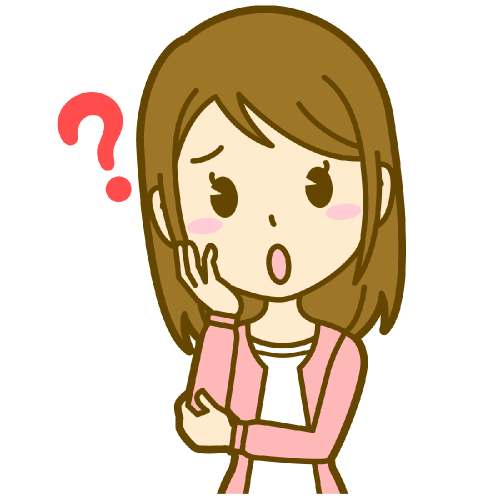 あなた
あなた
Googleカレンダーを使うための基本的な使い方・操作方法を紹介しているよ!
 ユウヤ
ユウヤ
今回の記事は、Googleカレンダーを初めて使う人がちゃんと使えるようになるための基本的な使い方と操作方法を解説していきます。
記事の後半には、Googleカレンダーで仕事やプライベートを充実させる使い方をお伝えしてしているのでよかったら読んでみてください。
Googleカレンダーは使い方次第で便利な予定管理アプリになったり、自分を管理して毎日を計画的に充実させることができます。
とても有能なサービスなので基本的な使い方を覚えて、あなただけの使い方もできるほどです。
それでは、Googleカレンダーの基本的な使い方を見ていきましょう。
Googleカレンダーとは
Googleカレンダーは、Googleが提供する完全無料のスケジュール管理ツールです。
スマホ(android・iPhone)のアプリとパソコンから使うことができるので、場所を問わずネット環境があればどこでも使うことができます。
Googleアカウントを持っていれば、どなたでもすぐに使うことができる手軽さです。
Googleカレンダーは、Googleのサービスとの連携もできるため、上手に使えばかなり便利なツールです。
Googleカレンダーの基本的な使い方
では、ここからGoogleカレンダーの使い方について解説していきます。
基本的なGoogleカレンダーの使い方はシンプルです。
予定を入れたり変更したり削除したりすることが基本の使い方です。
そこに便利な機能である他のサービスとの連携だったり、手帳にはないリマインダーや他の人と予定を共有することができます。
それでは一つ一つ見ていきましょう。
予定の入れ方
Googleカレンダーに予定を入れる方法は、予定を入れたいところを選択してあげればそこに詳細画面が出てきます。
予定のタイトルやその他の詳細をここで入力していきます。
予定追加の詳細画面
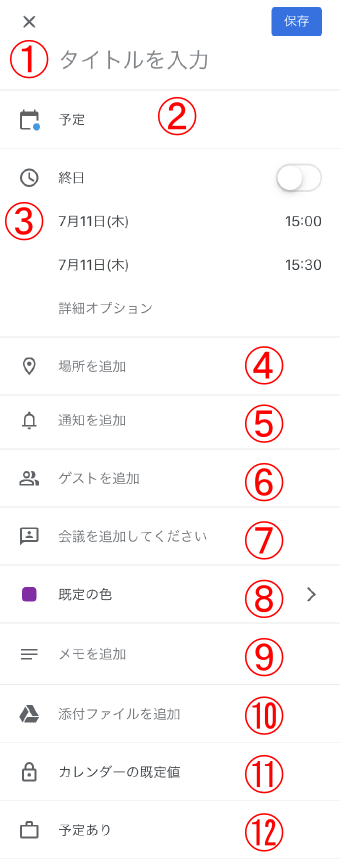
②新しいカレンダー:予定の種類を選択できます。(パソコンからしか種類を作成できません)
③日時設定:予定の日時を入力することができます。(予定の繰り返し設定などもできます)
④場所を追加:Googleマップと連携しているので待ち合わせ場所や打ち合わせの場所などを地図で確認できます。
⑤通知を追加:予定の通知を設定できます。
⑥ゲストを追加:予定を共有したい相手を決めれます。
⑦会議を追加:あらかじめ設定された共有施設用のカレンダーを作成して会議室やテニスコートなどの予約に使えます。
⑧既定の色:カレンダー一覧に表示される色分けができます。
⑨メモを追加:なにかメモしておきたいことがあればここに追加して後から確認することができます。
⑩添付ファイルを追加:Googleドライブに保存してあるファイルを載せることができます。
⑪カレンダーの既定値:共有している予定の公開設定ができます。
⑫予定あり:公開設定ができます。
予定の変更
登録した予定を簡単に変更できます。
変更したい予定をドラッグ&ドロップもしくは予定の詳細から直接日時を変更できます。
予定の削除
作成した予定を選択すると「…」が右上に表示されているのでそこから削除することができます。

予定の共有
予定の共有はビジネスマンなど仕事で使う方にオススメです。
会議などの予定を共有しておけばわざわざみんなに連絡しなくて済みます。
詳細画面の「ゲストを追加」から共有したい相手のGmailアドレスを入力するだけで共有ができます。
カレンダーの表示切替
人によっては、週で見たい人もいれば一日単位で見たい人もいると思います。
メニューから簡単に切り替えることができます。
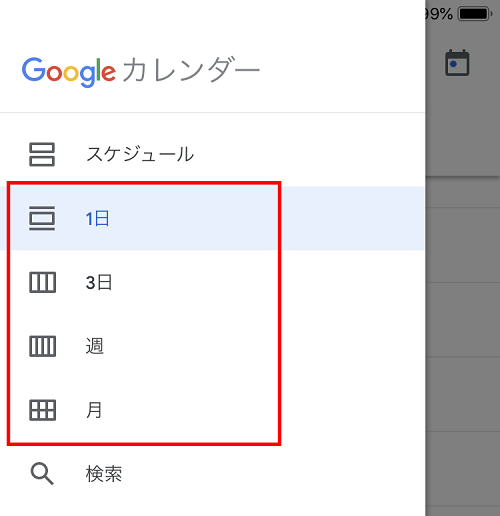
他にもいろいろカスタマイズできます。
Googleカレンダーの【設定画面】から【全般】でお好みに設定を行ってください。
Googleカレンダーは手帳の代わりになるから便利
Googleカレンダーは手帳の代わりになるので、わざわざ手帳を持ち歩かなくてもスマホで一括管理できます。
かばんを軽くすることもできるし、かさばる恐れもなくなります。
はじめの慣れるまでは手帳の方が使いやすいかもしれませんが、慣れてしまえばGoogleカレンダーの方が簡単に予定の入力や変更・削除ができます。
その他にも使い方はいろいろです。
使っていくうちにあなたなりの便利な使い方ができてきます。
個人的なGoogleカレンダーの使い方:1日の生産性を上げる方法
興味のある方だけ見て頂ければ大丈夫です。
僕はGoogleカレンダーを予定管理するためだけのツールには使っていません。
毎日のタスクをこなすための自分管理ツールとして使っています。
目標や自己実現を達成したい人は参考にしてみてください。
ここでは、簡単にご紹介します。
※パソコンでの操作が必要になります。
目標などのゴールが明確な方は、Googleカレンダー横にあるToDoリストに目標のタスク管理を行います。
ゴールとなる目標からタスクを細分化して日ベースまで落とし込みます。
それを毎日のカレンダーに追加してタスク管理をしてこなしていきます。
ここまでは、普通のタスク管理です。
ここからが重要です。
毎日1日1日計画立案を行って目標を最優先事項として予定を組んでいきます。
そうすれば、突発的な予定にも左右されることなく自分管理がしっかりできるようになります。
詳しく知りたい方は具体的な方法などをこちらの記事で紹介します。
現在作成中
まとめ
Googleカレンダーの基本的な使い方はわかりましたか?
普通に予定の管理をする分には簡単に使うことができます。
スマホからサクサク操作できるので操作に慣れれば間違いなく便利なアプリです。
ぜひ使ってみてください。



